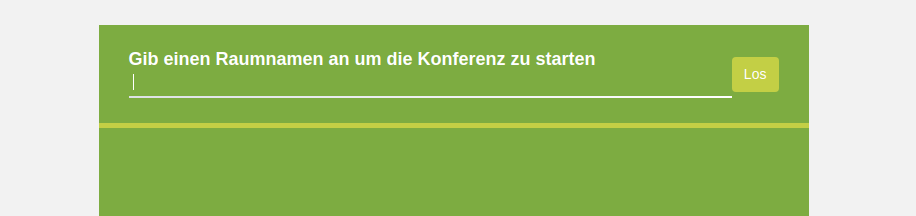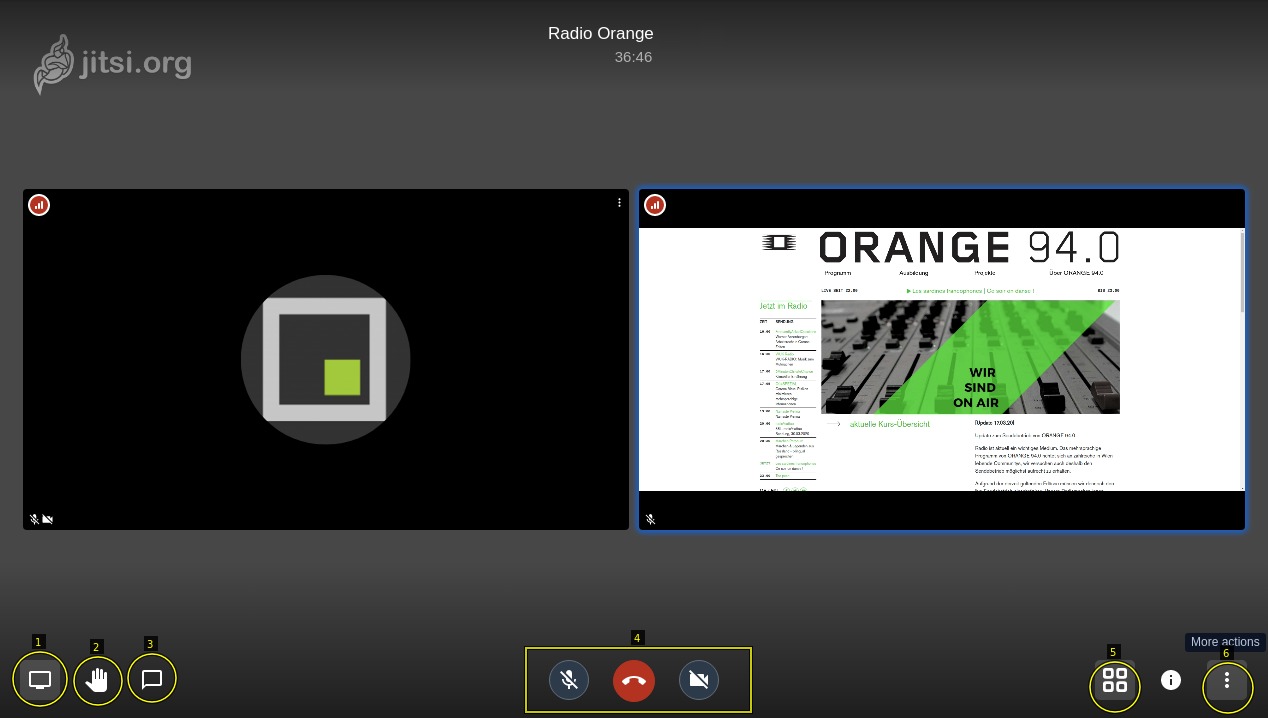Public:Video Konferenz mit Jitsi: Unterschied zwischen den Versionen
K |
K (→Serverfür Konferenz auswählen) |
||
| (9 dazwischenliegende Versionen desselben Benutzers werden nicht angezeigt) | |||
| Zeile 1: | Zeile 1: | ||
Jitsi ist eine freie und offene Software um verschlüsselte Audio und Video Telefonate zu führen. | Jitsi ist eine freie und offene Software um verschlüsselte Audio und Video Telefonate zu führen. | ||
| − | + | == Serverfür Konferenz auswählen == | |
| − | |||
| − | + | Es gibt zahlreiche, kostenlose Server über welche eine Konferenz abgehalten werden kann: | |
| − | |||
| − | ''' | + | '''Offizielle Server''' |
| − | + | * https://meet.jit.si/ | |
| + | * https://8x8.vc/ | ||
| + | |||
| + | '''Österreichische Server''' | ||
| + | |||
| + | * https://fairmeeting.net/ - Ein Server von einem Vorarlberger Startup für faire Software''' | ||
| + | * https://meet.graz.social/ - Grazer Server von info.graz.social | ||
| + | |||
| + | '''Listen weiterer Server''' | ||
| + | |||
| + | * https://pads.ccc.de/jitsiliste - Liste vom ChaosComputerClub | ||
| + | * https://github.com/jitsi/jitsi-meet/wiki/Jitsi-Meet-Instances - Liste vom Jitsi Betreiber | ||
| + | |||
| + | == Raum erstellen == | ||
| + | |||
| + | Um eine Konferenz mit Jitsi zu starten muss zuerst ein Raum eröffnet werden. | ||
| + | |||
| + | Auf der Seite muss einfach nur der Raumnamen eingegeben werden und dann kannst du den Link schon mit anderen Personen teilen. | ||
| − | + | Hier am Beispiel von fairmeeting.net: | |
| − | + | [[File:raumname-jitsi.png]] | |
| − | + | Sollte das Befürfnis nach einem eigenen O94 Jitsi Server bestehen, dann wende dich bitte an das O94 Support Team. | |
| − | + | == Jitsi am Handy == | |
| − | + | Natürlich gibt es auch Apps für's Smartphone: https://jitsi.org/downloads/ | |
| − | + | Manchmal mag die Performance in der mobilen App sogar besser sein, dafür | |
| + | gibt es allerdings auch weniger Funktionen zur Moderation. | ||
| − | + | == Allgemeine Funktionen == | |
| − | + | [[File:radio-orange-jitsi.png|radio-orange-jitsi.png]] | |
| − | |||
| + | # '''Bildschirm teilen''' | ||
| + | # '''Aufzeigen''' | ||
| + | # '''Chat''' | ||
| + | # '''Mikrofon und Kamera''' ein/ausschalten und '''auflegen''' | ||
| + | # '''Kachelmodus''': Alle Teilnehmenden werden gleichzeitig angezeigt, statt einem springendem Video Bild. | ||
| + | # '''Menü''' / Weitere Aktionen | ||
== Tipps für einen Reibungslosen Ablauf == | == Tipps für einen Reibungslosen Ablauf == | ||
| − | + | * '''Profilnamen setzen''': Es ist empfehlenswert, dass alle Teilnehmenden ihren Namen setzen, um Verwirrung zu vermeiden. Dazu klicke rechts unten auf den "'''⋮'''" Knopf. Im ersten Menüeintrag kannst du deine Profileinstellungen vornehmen | |
| − | |||
| − | |||
| − | + | * '''Mikro stumm schalten''': Bei mehreren Teilnehmer*innen kann es durch Wortüberlagerungen schnell verwirrend werden. Hier kann es helfen, wenn alle ihr Mikrofon auf stumm schalten, bis auf die Person die gerade spricht | |
| − | + | * '''Aufzeigen''': Link unten ist eine "Hand" Schaltfläche zu finden. Durch den Klick darauf zeigst du an als nächstes sprechen zu wollen | |
| − | + | * '''Videoqualität reduzieren:''' Manchmal kann Bild und Ton ruckeln. Zur Vermeidung hilft es rechts unten auf das "'''⋮'''" Menü zu klicken, dann auf "Manage Video Quality" und nun auf "Low Defintion". | |
| + | * '''Passwort für Raum''': Die Verbindung mit Jitsi ist zwar verschlüsselt, doch können standardmäßig alle Personen die den Link zum Raum haben diesen auch betreten. Um dein Gespräch von möglichen, ungebetenen Gästen zu schützen, vergib ein PIN Code für den Raum. | ||
== Häufig gestellte Fragen == | == Häufig gestellte Fragen == | ||
| Zeile 51: | Zeile 71: | ||
'''Bei mir geht's aus irgendwelchen Gründen nicht.''' | '''Bei mir geht's aus irgendwelchen Gründen nicht.''' | ||
| − | Versuch bitte einen anderen Browser. Manche Menschen haben über Probleme mit Firefox berichtet. Vielleicht hilft es auch über eine Smartphone App einzusteigen | + | Versuch bitte einen anderen Browser. Manche Menschen haben über Probleme mit Firefox oder Safari berichtet. Vielleicht hilft es auch über eine Smartphone App einzusteigen |
'''Das Video oder der Ton ist langsam, verzerrt oder ruckelt.''' | '''Das Video oder der Ton ist langsam, verzerrt oder ruckelt.''' | ||
Versuche die Qualität runter zu schrauben. Hierfür Klicke auf die 3 Punkte rechts unten. Dort gibt es den Menüpunkt "Manage Video Quality". Hier hat sich die Einstellung "Low Defintion" bewährt. Wenn das trotzdem nicht hilft, dann einfach das Video abschalten und nur per Ton telefonieren. | Versuche die Qualität runter zu schrauben. Hierfür Klicke auf die 3 Punkte rechts unten. Dort gibt es den Menüpunkt "Manage Video Quality". Hier hat sich die Einstellung "Low Defintion" bewährt. Wenn das trotzdem nicht hilft, dann einfach das Video abschalten und nur per Ton telefonieren. | ||
Aktuelle Version vom 24. April 2020, 11:31 Uhr
Jitsi ist eine freie und offene Software um verschlüsselte Audio und Video Telefonate zu führen.
Inhaltsverzeichnis
Serverfür Konferenz auswählen
Es gibt zahlreiche, kostenlose Server über welche eine Konferenz abgehalten werden kann:
Offizielle Server
Österreichische Server
- https://fairmeeting.net/ - Ein Server von einem Vorarlberger Startup für faire Software
- https://meet.graz.social/ - Grazer Server von info.graz.social
Listen weiterer Server
- https://pads.ccc.de/jitsiliste - Liste vom ChaosComputerClub
- https://github.com/jitsi/jitsi-meet/wiki/Jitsi-Meet-Instances - Liste vom Jitsi Betreiber
Raum erstellen
Um eine Konferenz mit Jitsi zu starten muss zuerst ein Raum eröffnet werden.
Auf der Seite muss einfach nur der Raumnamen eingegeben werden und dann kannst du den Link schon mit anderen Personen teilen.
Hier am Beispiel von fairmeeting.net:
Sollte das Befürfnis nach einem eigenen O94 Jitsi Server bestehen, dann wende dich bitte an das O94 Support Team.
Jitsi am Handy
Natürlich gibt es auch Apps für's Smartphone: https://jitsi.org/downloads/
Manchmal mag die Performance in der mobilen App sogar besser sein, dafür gibt es allerdings auch weniger Funktionen zur Moderation.
Allgemeine Funktionen
- Bildschirm teilen
- Aufzeigen
- Chat
- Mikrofon und Kamera ein/ausschalten und auflegen
- Kachelmodus: Alle Teilnehmenden werden gleichzeitig angezeigt, statt einem springendem Video Bild.
- Menü / Weitere Aktionen
Tipps für einen Reibungslosen Ablauf
- Profilnamen setzen: Es ist empfehlenswert, dass alle Teilnehmenden ihren Namen setzen, um Verwirrung zu vermeiden. Dazu klicke rechts unten auf den "⋮" Knopf. Im ersten Menüeintrag kannst du deine Profileinstellungen vornehmen
- Mikro stumm schalten: Bei mehreren Teilnehmer*innen kann es durch Wortüberlagerungen schnell verwirrend werden. Hier kann es helfen, wenn alle ihr Mikrofon auf stumm schalten, bis auf die Person die gerade spricht
- Aufzeigen: Link unten ist eine "Hand" Schaltfläche zu finden. Durch den Klick darauf zeigst du an als nächstes sprechen zu wollen
- Videoqualität reduzieren: Manchmal kann Bild und Ton ruckeln. Zur Vermeidung hilft es rechts unten auf das "⋮" Menü zu klicken, dann auf "Manage Video Quality" und nun auf "Low Defintion".
- Passwort für Raum: Die Verbindung mit Jitsi ist zwar verschlüsselt, doch können standardmäßig alle Personen die den Link zum Raum haben diesen auch betreten. Um dein Gespräch von möglichen, ungebetenen Gästen zu schützen, vergib ein PIN Code für den Raum.
Häufig gestellte Fragen
Warum höre/sehe ich nichts?
Wenn du auf die Seite gehst, wirst du gefragt ob der Browser auf deine Kamera/Mikrofon zugreifen darf. Bitte beides bestätigen.
Bei mir geht's aus irgendwelchen Gründen nicht.
Versuch bitte einen anderen Browser. Manche Menschen haben über Probleme mit Firefox oder Safari berichtet. Vielleicht hilft es auch über eine Smartphone App einzusteigen
Das Video oder der Ton ist langsam, verzerrt oder ruckelt.
Versuche die Qualität runter zu schrauben. Hierfür Klicke auf die 3 Punkte rechts unten. Dort gibt es den Menüpunkt "Manage Video Quality". Hier hat sich die Einstellung "Low Defintion" bewährt. Wenn das trotzdem nicht hilft, dann einfach das Video abschalten und nur per Ton telefonieren.